- Esta temporada navideña marca nuevos comienzos con la última actualización de VS...
- El cambio se trata de mejorar, y este proceso no sería posible sin vuestra aport...
- Introducción En 2024, la gama de opciones para crear efectos visuales es incre...
- VSDC 9.2 ya está aquí y ofrece funciones revolucionarias como la nueva herramien...
7 alternativas a Movie Maker para intentar en 2021
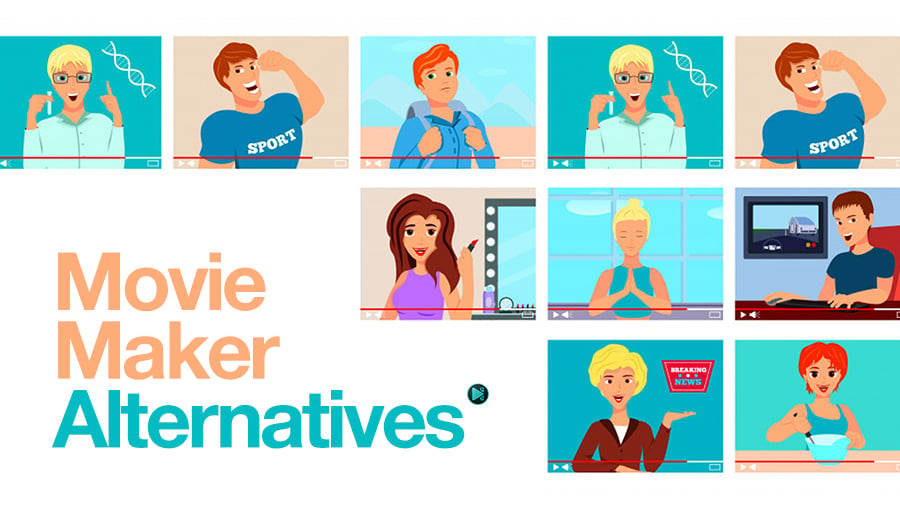
Movie Maker fue un gran programa editor de vídeo para su tiempo. Simple, sencillo, y lo más importante: gratis. No es de extrañar que la comunidad llegó a estar terriblemente decepcionada cuando Microsoft dejó de soportarlo en 2017. Y después quedó claro que Remix –un largo-esperado sucesor de Movie Maker – podía realizar solo cerca de la mitad de lo que el programa original había hecho, muchos usuarios de Windows tuvieron que iniciar la búsqueda de alternativas a Movie Maker.
Porque, en serio, es 2021, y ¡todo el mundo tiene un montón de material para editar!
Por lo tanto, si estás aquí buscando un programa decente, lo has logrado. Estamos a punto de revisiar 5 alternativas a Movie Maker que son intuitivas, ricas en características, corren en Windows, y no te llevará demasiado tiempo en ser un maestro.
¿Listo para ver los contenidos para el título de tu próximo programa favorito de edición de vídeo? Vamos a ver.
VSDC Free Video Editor
VSDC es un gran alternativa a Windows Movie Maker para aquellos que están dispuestos a dar un paso y aprender nuevos trucos. A diferencia de Movie Maker, VSDC trae un enfoque no lineal de edición de vídeo, lo que significa que tu puedes mostrar varios vídeos e imágenes en una sola escena, superponiéndolos o colocándolos lado a lado.
Descargar VSDC desde su web oficial
Por ejemplo, si deseas crear el famoso efecto de división de pantalla, simplemente importa dos vídeos al programa, a continuación, agarra el controlador para cambiar el tamaño de cada uno de ellos y arrástralos a los lados.
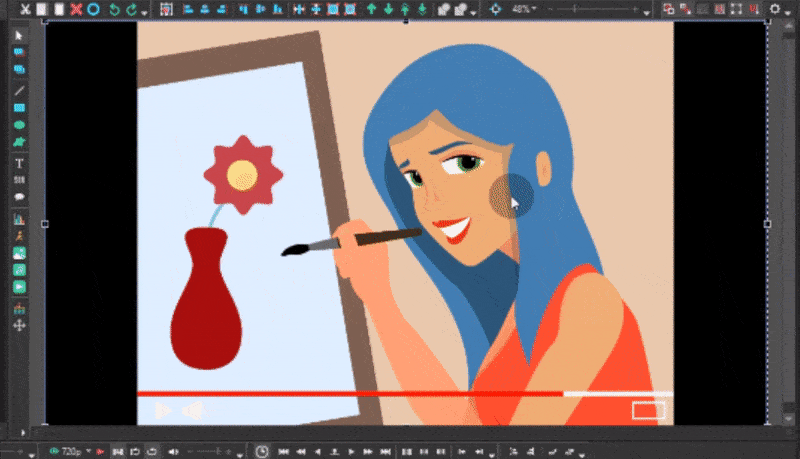
El efecto división de pantalla hecho fácil en VSDC Free Video Editor
Observa cómo el timeline de VSDC incluye varias capas, y cada archivo es colocado en una nueva pista. Si colocas los archivos uno debajo del otro, aparecerán en la escena simultáneamente porque ellos pertenecen al mismo cuadro en tiempo. Si deseas videos para reproducir uno tras otro en una secuencia lineal, puedes hacer eso también. Sólo coloca los archivos en la misma pista, como lo harías en Movie Maker.
La mayoría de las herramientas esenciales de edición de vídeo están disponibles en el menú de acceso rápido en la parte superior. Que te permitirá fácilmente cortar, dividir, girar, y recortar tu vídeo o incluso hacerlo opaco. Una vez que consigues adquirir un sólido conocimiento del principio no lineal, estarás muy sorprendido de todo lo demás que VSDC es capaz de hacer. Aparte del conjunto de filtros de color estándar, transiciones, y efectos de vídeo, serás capaz de mejorar la banda sonora, aplicar nivel de corrección de color profesional, jugar con el removedor de fondo de video, y tratar impresionantes efectos como Glitch, video-dentro de texto y zoom. Al final de la edición, serás capaz de crear un vídeo de aspecto muy agradable y cubrir las imperfecciones del material del archivo original.
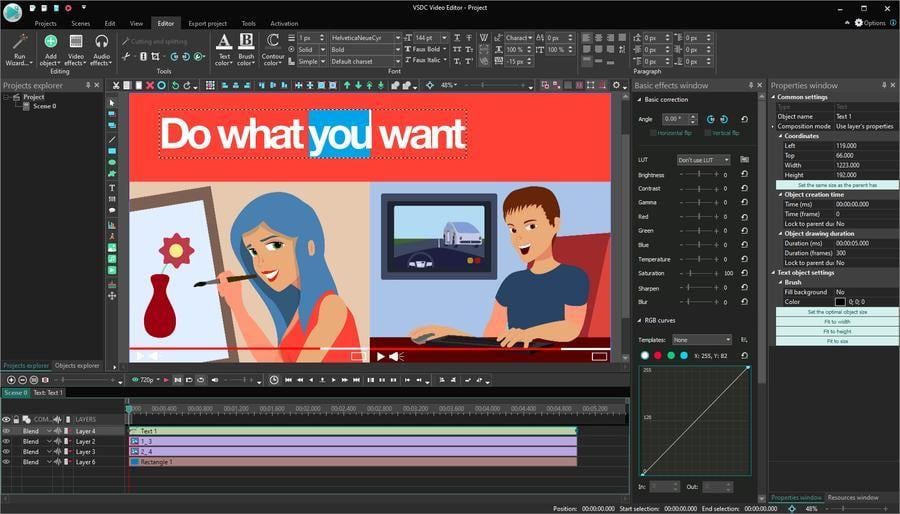
VSDC proporciona editor de texto completo como parte de su suite de edición de vídeo
VSDC ofrece mucho mayor flexibilidad cuando se trabaja con texto, también. Puedes crear un título desde cero, personalizar totalmente su apariencia, subir fuentes personalizadas, hacer contrastes y transparencias, o incluso aplicar los efectos diversos.
La mejor parte sobre VSDC es que es absolutamente gratis y sólo requiere el mínimo de recursos de tu PC. Y, a diferencia de Movie Maker, VSDC reconoce prácticamente todos los formatos y permite exportar vídeo de alta calidad. Por lo tanto, si estás buscando una poderosa herramienta para convertir el material de archivo de tus vacaciones en un elegante clip – no busques más.
Openshot
Openshot es un editor de video de código abierto disponible para Windows, Mac, y Linux. Como la mayoría de los proyectos de código abierto, Openshot es ampliamente apoyado por la comunidad y obtiene actualizaciones regulares. Su interfaz es la manera más simple que la interfaz de VSDC, por ejemplo, pero también trae menos a la tabla en comparación con el resto de editores de vídeo en este resumen.
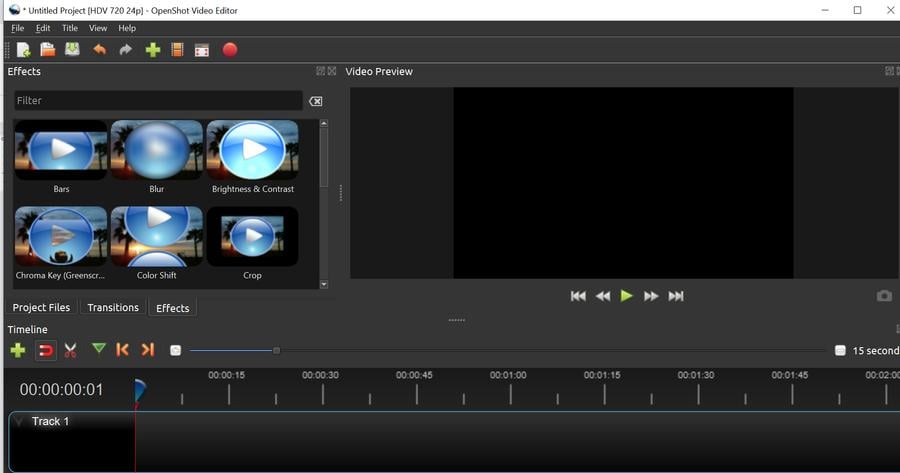
Openshot tiene una interfaz clara e intuitiva incluso para tus abuelos
Sin embargo, si estás buscando la más cercana alternativa a Movie Maker que no venga con aprendizaje complicado, Openshot es tu chico. Como se puede haber notado, el diseño predeterminado y el flujo de trabajo de Openshot son muy similares a lo que Movie Maker utilizó, con la excepción de varias pistas en el timeline. La mayoría de las características básicas como velocidad de ajuste, rotación, cambio de tamaño, y la decoloración – están disponibles con el botón derecho del ratón al hacer clic en el archivo.
Al igual que en Movie Maker, la ventana a la izquierda de la vista previa del video muestra archivos importados del proyecto que puedes arrastrar y acoplar en el timeline. Luego vienen dos pestañas: una extensa galería de transición y un conjunto de filtros – ambos aplicados a través de arrastre y suelte, también. Y por último, hay una amplia selección de títulos estilizados en una pestaña separada del menú superior. Algunas de las plantillas pueden parecer un poco anticuadas pero si pones atención en instalar un par de soluciones de código abierto de terceros, Openshot al instante amplía su funcionalidad. Por ejemplo, Blender te permitirá crear títulos animados, igualmente, Inkspace proporcionará un avanzado editor de texto.
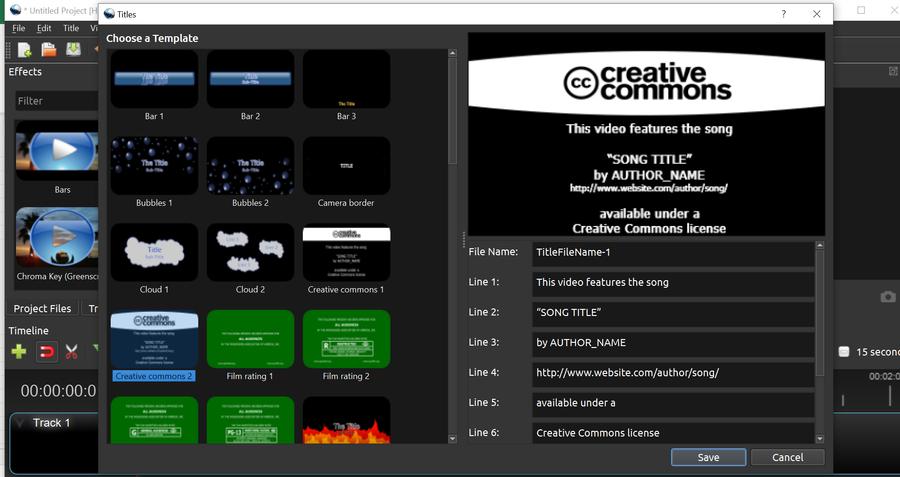
Una gran galería de plantillas de títulos de texto es útil si tienes prisa
También, consigues más flexibilidad con el modo de vista Avanzada. Aunque buscando en forma torpe, te permite ajustar cualquier objeto seleccionado en la escena, incluyendo los filtros y transiciones. Por ejemplo, si deseas aplicar el efecto buzón, llamado "Barras", en la vista Avanzada, serás capaz de ajustar el tamaño de las barras para cada lado y cambiar su color.
Descargar Openshot para Windows
En general Openshot es una buena alternativa a Movie Maker para aquellos que planean principalmente recurrir a edición básica y sólo ocasionalmente jugar con filtros avanzados.
Olive video editor
Olive es un nuevo jugador en este mercado, y sus creadores seguramente tienen las ambiciones. El editor de vídeo que fue lanzado oficialmente hace poco tiempo tiene la intención de convertirse en una alternativa gratis a los profesionales de software de bajo nivel. Aunque la herramienta aún está en la versión Alfa– lo que significa que algunas características pueden faltar, y el rendimiento puede ser inestable – el editor de video Olive se ve suficientemente prometedor para colocarlo en la lista de las alternativas a Movie Maker.
Al iniciar el editor, estás gratamente sorprendido por la interfaz minimalista y tema de color gris oscuro. Hay dos ventanas principales: Visor de media y Visor de secuencia. El primero permite la visualización y el recorte de archivos importados antes de añadirlos al timeline. El último muestra la secuencia donde estás trabajando y con todas las ediciones ya aplicadas. Puedes redimensionar videos y arrastrarlos de allí, también. Al igual que en VSDC, puedes colocar varios archivos al mismo punto en tiempo al timeline y crear los efectos “la imagen en la imagen” o “pantalla dividida”.
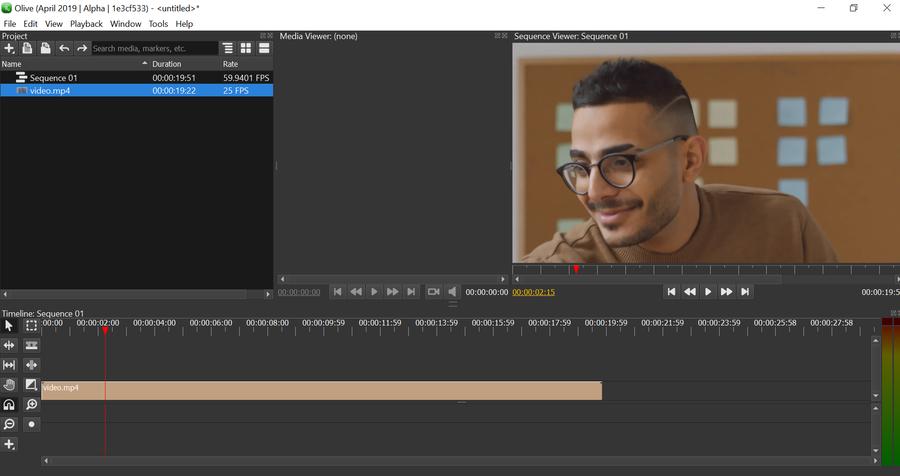
Olive es el software de edición de vídeo de código abierto más reciente, que también trabaja en Windows
Cada herramienta disponible en Olive tiene un acceso directo, y que optimiza mucho el proceso de edición de vídeo. Por ejemplo, haciendo clic en la tecla C en el teclado, activas la hojilla de Recortar. Luego, sólo mueve el cursor y haz tantos cortes precisos cuanto sea necesario. También puedes acercar y alejar el timeline si lo necesitas.
Ahora, los efectos, transiciones, y títulos – todos son bastante limitados, pero para la versión Alfa, Olive proporciona suficiente para crear un clip deseado. Por ejemplo, como una transición, puedes utilizar el efecto disolver-cruz, lineal, exponencial, o desvanecer logarítmico. Hacer clic con el botón derecho del ratón en el archivo, permite aplicar ajuste manual de velocidad y reversar efecto de vídeo. Los archivos son fácilmente movidos, acoplados, y estirados en el timeline, y cuando finalices, puedes exportar el vídeo de salida con la combinación Ctrl + M.
Aunque no es el más fuerte candidato por el título de la mejor alternativa a Windows Movie Maker, Olive aún merece la pena tu atención. Es fácil de trabajar con el corte, la división, y la fusión de varios archivos, la aplicación de las transiciones, la adición de títulos y banda sonora. Y dado que este proyecto de código abierto es muy joven y constantemente está siendo actualizado, considera usarlo.
Kdenlive
Kdenlive es otro proyecto de código abierto que trabaja en múltiples plataformas y a diferencia de Olive, ha estado en el mercado por un largo tiempo. Kdenlive trae un impresionante conjunto de efectos y transiciones, aunque se ocultan detrás de un menos convencional diseño y se aplican un poco diferentes que en los ejemplos anteriores. Echemos una mirada más cercana.
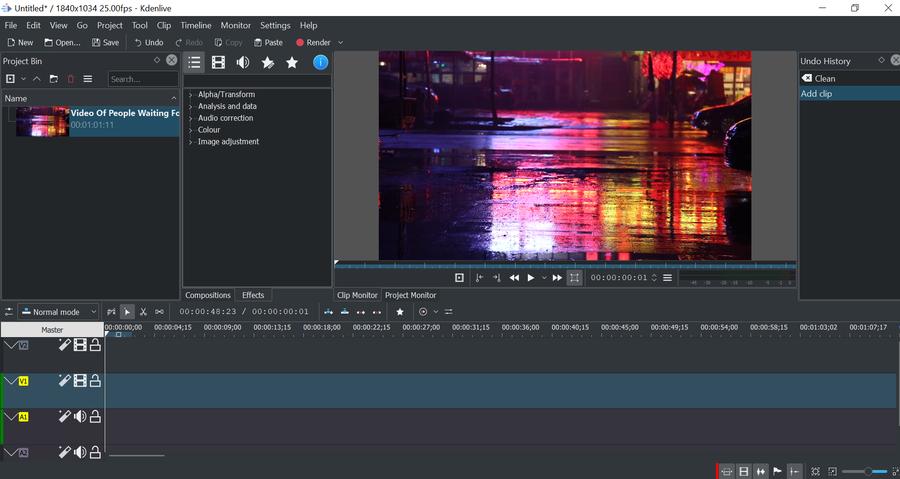
Un poco no convencional, Kdenlive tiene una interfaz clara y personalizable
Al iniciar un nuevo proyecto, selecciona primero la resolución deseada y parámetros fps. A continuación, puedes arrastrar tu archivo para la papelera de reciclaje del Proyecto, y a partir de allí al timeline. Como todos los demás NLE, Kdenlive tiene varias pistas. Pero si deseas mostrar más de una pantalla en la escena, debes primero "decir" al programa, que estás creando una composición, haciendo clic en el archivo y seleccionando "Insertar efecto - Transformar". Ahora, puedes redimensionar el tamaño de los videos y arrastrarlos alrededor de la escena.
La pestaña Ver te permite elegir convenientemente la configuración que quieres sea capaz de acceso rápido, y para deseleccionar los innecesarios para hacer más espacio para la ventana vista previa. Una de las características más útiles disponible en Kdenlive es la capacidad para tener la lista del Historial de Deshacer mostrando cada transformación aplicada al video, lo que permite volver rápidamente tantos pasos según sea necesario.
Cuando se trata de las operaciones básicas, hay una herramienta navaja para rápidas divisiones, y la velocidad de ajuste está disponible haciendo clic con el botón derecho del ratón. Los efectos necesitan ser arrastrados desde el menú hasta el material de archivo y redimensionarlo al tamaño de la duración deseada. Hay muchos efectos de corrección de color y ajustes de imagen incluyendo filtros de desenfoque, estilos de películas viejas, y configuración RGB. También puedes beneficiarte de múltiples transiciones, editar texto título, Chroma Key, forma de onda de audio, y más.
Descargar Kdenlive desde su web oficial
Tal vez, para una alternativa Movie Maker, Kdenlive es un poco unintuitivo, pero es estable, ligero, y lleno de características de nivel profesional. Si estás planeando probarlo, asegúrate de encontrar un par de video tutoriales para eliminar las conjeturas y aprender el programa más rápido.
HitFilm Express
La última alternativa a Movie Maker se llama HitFilm Express. Ya lo hemos mencionado entre los mejores editores de video para Windows 10 por su impresionante selección de efectos.
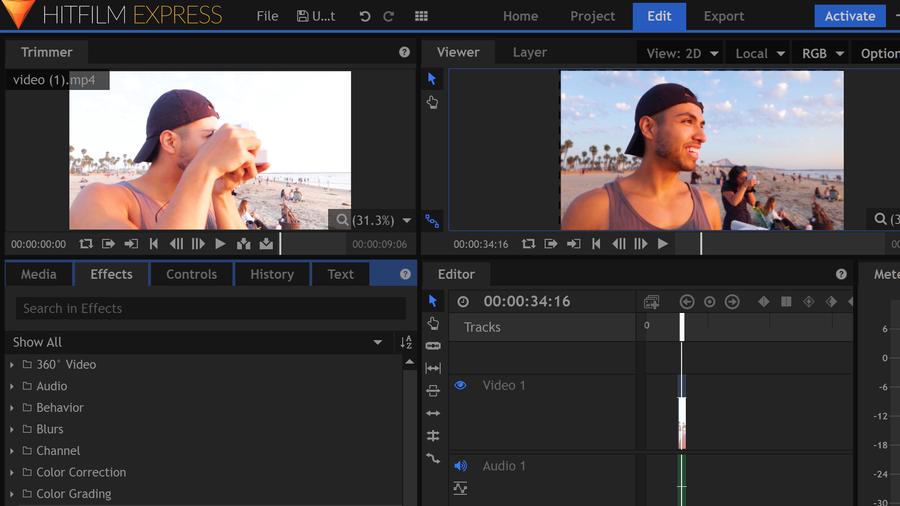
El equipo HitFilm Express tiene como objetivo ayudar a los aficionados a lograr niveles de efectos Hollywood
Aunque puede parecer una herramienta para cineastas reales, HitFilm Express es principiante-amigable y puede ser usada para las más simples tareas como compilación de video de vacaciones si estás dispuesto a invertir un poco de tiempo para llegar a familiarizarte con las principales pestañas y controles.
Con la excepción de un par de detalles, el flujo de trabajo aquí es similar a lo que hemos visto en Olive, Kdenlive, y VSDC. En primer lugar, HitFilm automáticamente divide archivos de vídeo importados en el vídeo y pistas de audio y los muestra en el timeline como un guión y una forma de onda. Tú puedes desvincularte de ellos y quitar la banda sonora en un solo clic, si es necesario. Después, las más básicas acciones se pueden realizar aquí en el timeline, también. Las herramientas de corte están disponibles en la izquierda y haciendo clic con el botón derecho del ratón. Asegúrate de estudiar la herramienta Rate Stretch – que te ayuda a ajustar la velocidad de reproducción alargando o encogiendo manualmente el archivo en el timeline. Rotación, cambio de tamaño, y la alineación de la imagen están disponibles en la pestaña Controles y fácilmente regulada por las flechas en la ventana de vista previa.
¿Observas la línea blanca horizontal llamativa entre el vídeo y pistas de audio? Moviéndola hacia arriba o hacia abajo puedes cambiar la opacidad de la imagen y nivel de volumen.
A la derecha de la pestaña Controles, hay una biblioteca de efectos por cuya característica HitFilm es muy famoso. Ve por delante y arrastra cualquiera de ellos derecho al timeline y ajusta las propiedades. El software proporciona docenas de efectos llamativos que incluyen ruedas de colores, miradas cinematográficas, estilos especiales inspirados en Van Gogh y mucho más. Ten en cuenta que algunos de los efectos requieren complementos.
En general, HitFilm es una buena opción si estás buscando una más potente alternativa a Movie Maker– sólo asegúrate de tener al menos 4-8Gb de RAM para ejecutar esta bestia poderosa en tu PC.
¿Qué hace una buena alternativa a Windows Movie Maker?
¡Ya esta! Éstos fueron los 5 editores de video gratis en Windows, perfectos para uso personal y capaz suficiente para reemplazar Movie Maker en tu PC. No hay manera de elegir la mejor alternativa a Movie Maker porque, simplemente, la expectativa de cada usuario variará.
Por ejemplo, los propietarios de lentos y anticuados equipos estarán complacido con VSDC y Kdenlive porque éstos son los más ligeros programas en la lista. Para aquellos que buscan la interfaz parecido a Movie Maker, sin duda, Openshot será el más fácil al cual adaptarse. Y si estás realmente en la edición de vídeos y quieres crecer como un creador, tanto VSDC como Hitfilm son increíbles opciones que abren un sinfín de posibilidades por siempre mientras tengas ideas para visualizar.